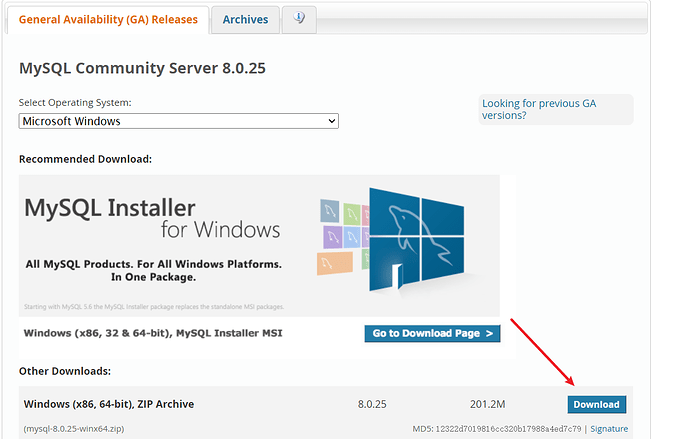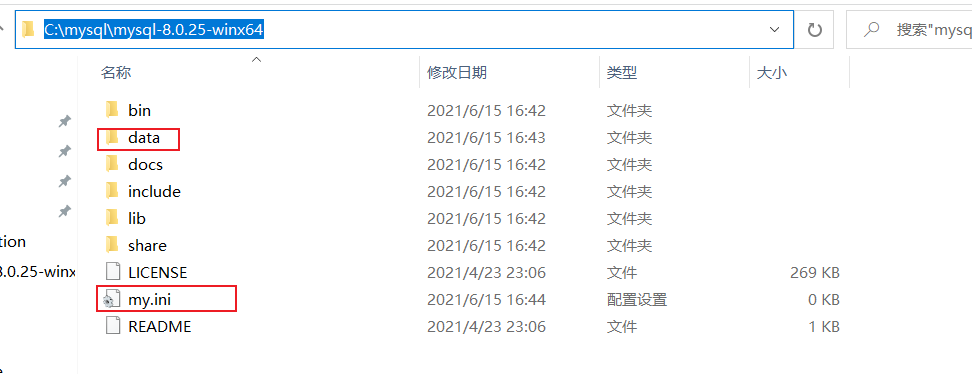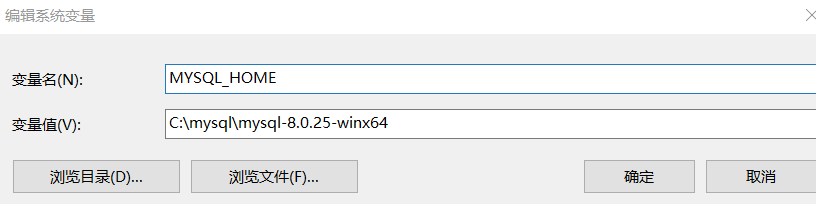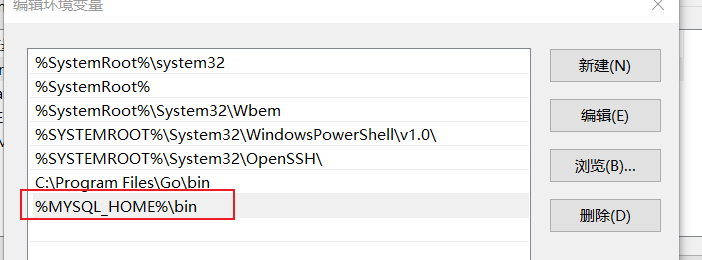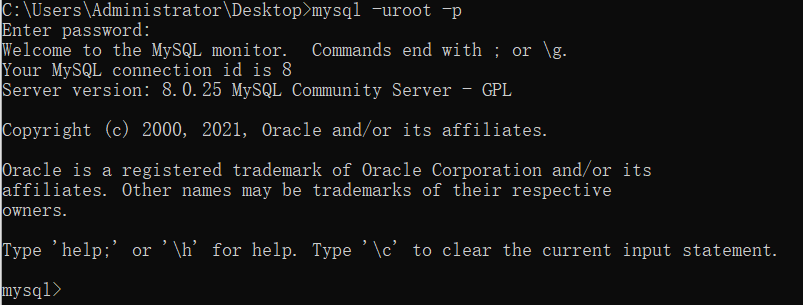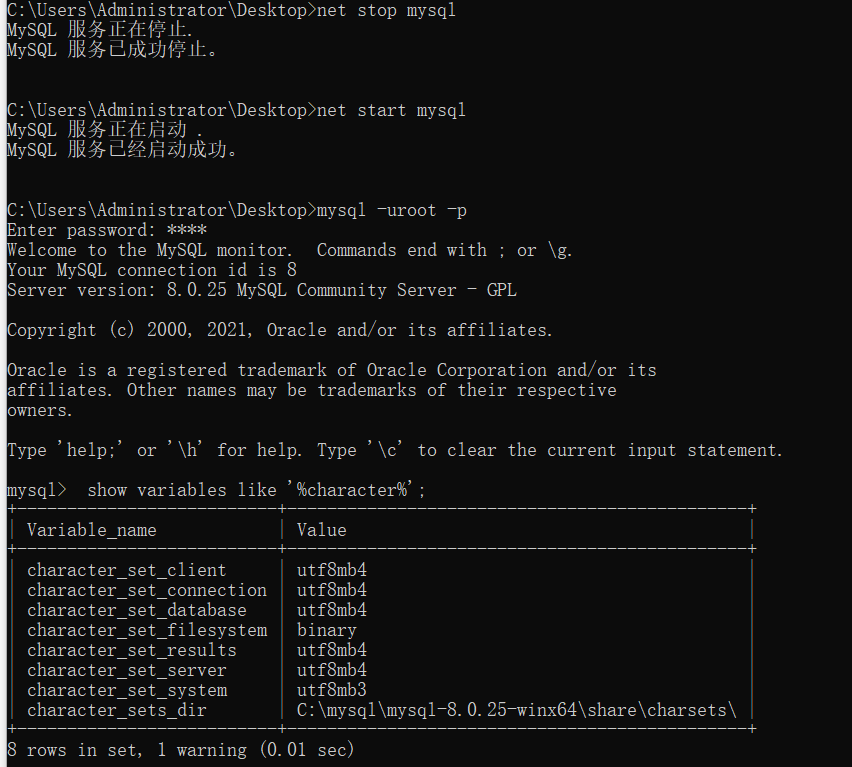MYSQL8发布也有很长一段时间了,性能据说有很大的提升。但是我看到很多项目还是在坚守MYSQL5.7,对于已经上线的项目肯定不能随便升级。但是新项目倒是可以尝试一下MYSQL8。
这篇教程,手把手教你在windows上安装mysql8,按照步骤来,一般不会翻车
下载文件
MySQL :: Download MySQL Community Server
解压到任意目录
路径千万不要有中文
注意:解压目录中的data文件夹和my.ini文件是手动创建的。
data文件夹是用来当作MYSQL的数据存储文件夹。my.ini作为MYSQL服务器的配置文件。
编辑 my.int 写入配置
[mysql]
default-character-set=utf8mb4
[mysqld]
port = 3306
basedir=C:\mysql\mysql-8.0.25-winx64
datadir=C:\mysql\mysql-8.0.25-winx64\data
max_connections=500
character-set-server=utf8mb4
collation-server=utf8mb4_unicode_ci
[client]
default-character-set=utf8mb4
部分配置的解释
basedirMYSQL的解压目录(安装目录)datadirMYSQL的数据存储目录
完整的配置请参阅官网
添加环境变量
MYSQL_HOME 设置MYSQL安装目录
PATH 添加MYSQL的bin目录
执行初始化
以管理员身份打开cmd,执行命令:
mysqld --initialize-insecure
执行命令后没有任何结果,就是好结果 ![]()
安装到系统服务
执行cmd命令:
mysqld --install

启动服务
执行cmd命令:
net start mysql

登录MYSQL
执行cmd命令:
mysql -uroot -p
提示输入密码,直接回车就行
修改root账户密码
执行SQL:
ALTER USER root@localhost IDENTIFIED BY 'root';

退出MYSQL系统,重启服务
退出系统,执行: quite
![]()
重启服务,并且登录
停止服务:
net stop mysql
启动服务:
net start mysql
执行登录,并且查看系统设置的字符集:
OK,安装完成